联想IdeaPad开机蓝屏,先排除是否是硬件故障,如果不是,可以通过重装系统解决,这篇文章是本站给大家分享的联想IdeaPad开机蓝屏修复方法。
1、选择一个选项下,点击【疑难解答(重置你的电脑或查看高级选项)】;

2、疑难解答下,点击【重置此电脑(允许你选择保留个人文件或删除个人文件,然后重新安装 Windows)】;

3、重置此电脑下,建议选择【删除所有内容(删除所有个人文件、应用和设置)】

4、重置此电脑下,可以选择【云下载(下载并重新安装 Windows)】,或选择【本地重新安装(从此设备重新安装 Windows)】;

5、你的电脑有多个驱动器。要删除所有驱动器中的全部文件吗?选择【仅限安装了Windows 的驱动器】;

6、要完全清理你的驱动器吗?在删除文件时,你也可以清理驱动器,这样文件便不会轻易地被恢复。此方法更安全,但需花费较长时间。选择【仅删除我的文件(如果要保留你的电脑,请使用该选项)】;

7、最后,直接点击【重置】即可;

前提条件:有台可以正常使用的电脑,或已经有制作好的U盘启动盘。
1、进到微软官网后【Win10系统】,请下载下面的媒体创建工具,点击【立即下载工具】;

2、下载完成后,打开工具,点击【接受】;

3、等待准备工作完成;

4、插上不低于8G的U盘;
5、选择【为另一台电脑创建安装介质(U 盘、DVD 或 ISO 文件)】,然后【下一步】;

6、会自动选择你目前安装的 Windows 10 操作系统版本,如果要改成其它,如:下载别的语言、体系结构,把 【对这台电脑使用推荐的选项】取消就能修改,没问题按【下一步】;

7、选择【U盘】,然后【下一步】;

8、会自动检测你目前电脑已插上的U盘,确认无误后,就按【下一步】;

9、最后就等它下载完,完成后这程序也会自动制作U盘启动盘,一切都结束后,Windows 10 U盘启动盘制作完成了;

以上就是联想笔记本开机蓝屏解决方案,希望大家喜欢,请继续关注脚本之家。

iPhone15怎么隔空投送 iPhone15隔空投送步骤(iphone15什么时候上市的)
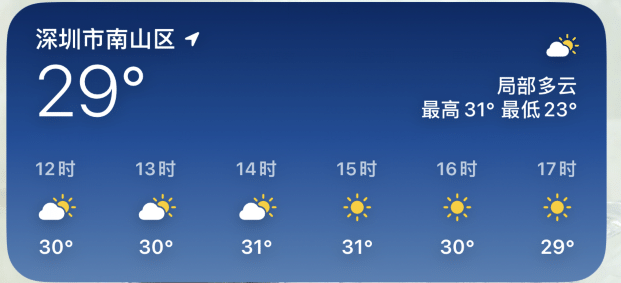
iOS17天气小组件无法正常显示怎么办 iOS17天气小组件无法正常显示解决方法(ios17天气小组件显示定位服务关闭)